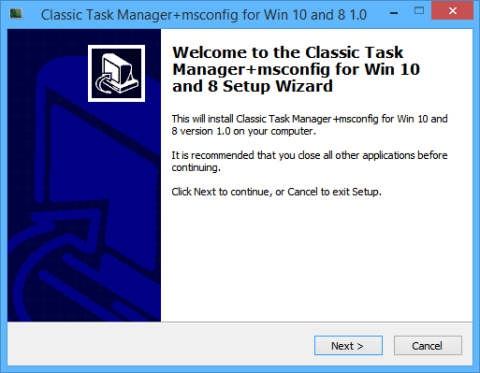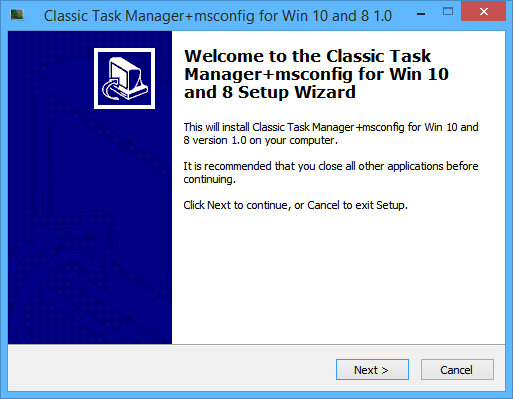Windows Task Manager hefur fengið nýtt útlit í Windows 8.1 og er einnig notað í Windows 10. Fyrir utan notendavænna viðmót er það pakkað með nokkrum nýjum eiginleikum og gerir notendum kleift að stjórna meira úr viðmóti. Þó að þú getir gert mikið með þessari nýju útgáfu af Task Manager, kjósa sumir samt klassíska viðmótið í Windows 7.
Reyndar eru líka góðar ástæður fyrir því að þú kýst að nota gamlar útgáfur af Task Manager, sem eru þær að þær ræsast hraðar, hafa getu til að muna áður opnaða flipa og það er ekkert rugl á milli ferla. . Í þessari grein mun Tips.BlogCafeIT leiðbeina lesendum hvernig á að koma gamla Task Manager aftur í Windows 10.
Í fyrsta lagi þarftu að heimsækja Winaero vefsíðuna til að hlaða niður Classic Task Manager (gamli verkefnastjóri). Þetta ferli mun eiga sér stað fljótt og þarf ekki að hlaða niður neinum ruslforritum til viðbótar. Eina valið sem þú þarft að gera er hvort þú viljir setja upp klassíska kerfisstillingartólið. Síðan seturðu það upp eins og önnur venjuleg forrit.
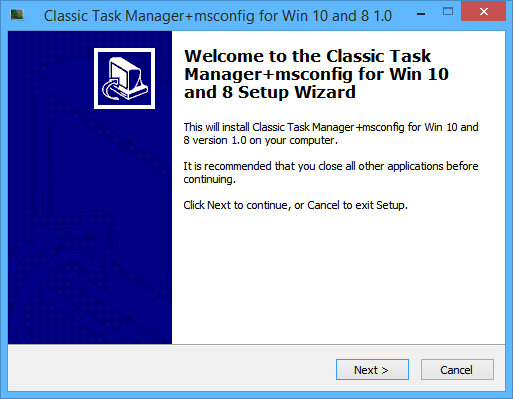
Þegar það hefur verið sett upp skaltu einfaldlega leita að Classic Task Manager með því að nota Start Menu. Hér finnur þú aftur (gamla) útgáfuna. Það mun virka eins og gamli Task Manager, með Processes flipann óflokkaðan og upplýsingarnar alltaf uppfærðar í neðri stikunni.
Flestir geta komist af með nýja Task Manager, en Windows puristar kunna að kjósa gömlu útgáfuna.
Viltu frekar nota nýja Task Manager eða afturútgáfuna? Hver er eiginleikinn sem þú notar oftast í hverri útgáfu af Task Manager? Láttu okkur vita með því að skrifa athugasemd hér að neðan!